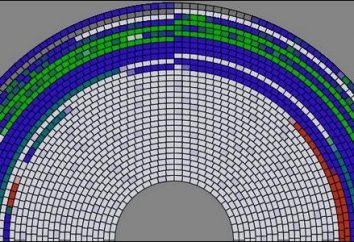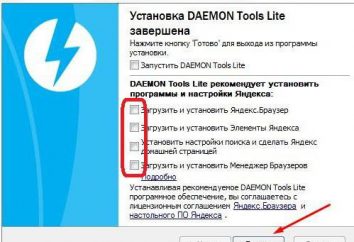Wenn der blaue Bildschirm des Todes auf dem Monitor erscheint auch oft sogar auf einem neu installierten Betriebssystem, das erste , was Sie ausführen müssen – überprüfen Sie die RAM. RAM sollte auch geprüft werden, wenn der Computer selbst oder hängen neu gestartet. Überprüfen RAM-Standard-Tools können auf Windows 7 ausgeführt werden, aber wenn Sie eine andere OS-Version verwenden, müssen aus dem Internet ein kleines Programm zum Download bereit. Fast immer, die Software-Fehler, die auf dem ersten unlogisch erscheinen, aufgrund von Speicherproblemen.

Das Verfahren zur Eliminierung
Die erste Methode nicht Verifikationslauf zusätzliche Programme benötigen. Es ist relevant, wenn der PC mehr als einen RAM-Streifen verwendet wird. Wenn das Band ein, denn es ist, müssen Sie eine Anwendung oder einen anderen Computer zu testen. Alternativ entfernen Sie eine Bar RAM, überprüfen Sie die Gesamtstabilität des Betriebssystems, wenn das Problem weiterhin besteht, entfernen Sie die nächste und so weiter. Diese Methode ist auch gut, weil es auf einmal und Motherboard-Slots getestet werden. Zur gleichen Zeit, wenn ein Halter wird in einer anderen Maschine gut funktioniert ohne Fehler verursachen nur das Motherboard Schuld kann. Wenn nach der Entfernung eines der Lamelle Computer normal arbeiten begonnen, dann ist es defekt, und Speichertest bedeutet, dass Windows 7 nicht ausgeführt werden kann. Darüber hinaus bedeutet die physikalische Extraktion nicht viel Zeit erfordern, und Testen der Anwendung verwendet, kann für eine lange Zeit, vor allem, wenn die große Menge an RAM verzögert werden.
Wenn Ihr Computer ein brandneues hat Speichermodul, und das Bild selbst nicht auf der BIOS – Boot – Phase erscheint, wahrscheinlich, wird der Prozessor oder das Motherboard nicht an den Gerätehersteller unterstützen, die sie erteilt hat. Überprüfen Sie die offizielle Website der Firma, die das Motherboard ausgegeben, ist es möglich, dass die BIOS-Firmware die neueste Version ist dieses Problem lösen wird.
Wie Speicher in Windows überprüfen 7
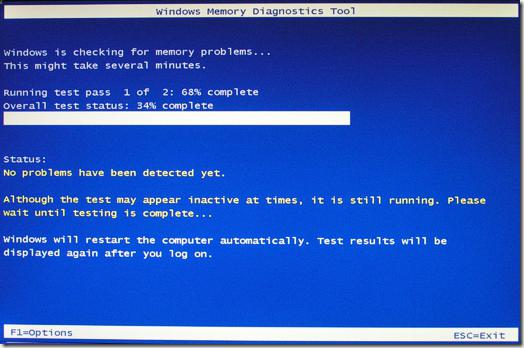
So laufen die integrierte Windows – Dienstprogramm , das Speichertest halten, gehen auf dem Weg der „Start – Systemsteuerung – Verwaltung“ in der Liste , die, wählen Sie die „Windows Memory Diagnostic“ erscheint.
Seien Sie aufmerksam. Vor der Prüfung müssen Sie alle Anwendungen schließen und die notwendigen Dokumente halten. Nach einem Klick auf „Reboot“ System gewaltsam alle Programme, die der Benutzer zusätzliche Aktionen erfordern geschlossen.
Nach dem Neustart überprüft die RAM automatisch gestartet. Windows 7 ausgeführt es in zwei Stufen. Jede dauert etwa 10 Minuten, wenn der RAM zwei Gigabyte ist, und der Speicher ist OK. In anderen Tests verzögert werden kann. Zu diesem Zeitpunkt unterlassen unnötige Klicks auf die Maustasten und Tastatur. Wenn der Speicher nicht in Ordnung ist, am unteren Rand des Bildschirms wird die Fehlerinformationen füllen.
Wenn RAM überprüft Windows 7 wird automatisch beendet und neu gestartet wird der Computer einen Bericht über alle RAM gefundenen Probleme erzeugen.
memtest86 +
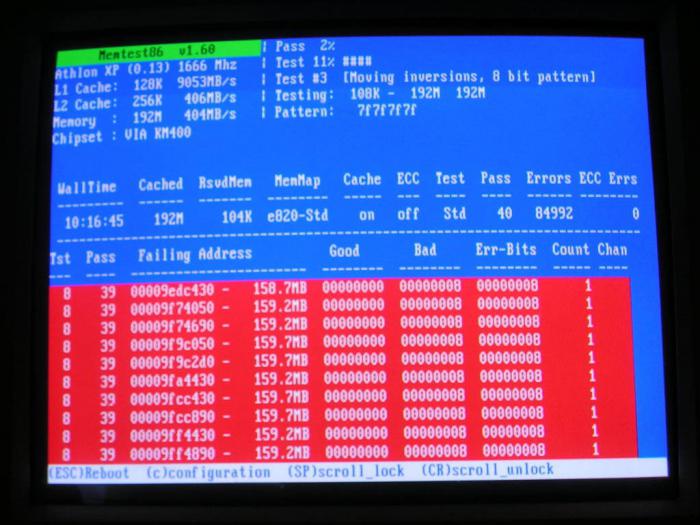
Die Identifikation mit RAM bedeutet, dass die Probleme von Windows 7 nicht immer wirksam genug ist. Für ernsteren und tiefen Test ist besser Dienstprogramm Memtest86 + zu verwenden, die absolut kostenlos und kann auf jedem Computer verwendet werden, unabhängig von Betriebssystem oder installiert.
Es kommt in drei Möglichkeiten:
- Bootable ISO (wurde eine Boot-Disk zu erstellen, indem Sie das Bild Brennen der CD oder DVD-Laufwerk zu schreiben).
- Auto Indtaller Für USB-Key – (nicht immer geeignet für ältere Geräte, erstellt ein startfähiges USB-Flash-Laufwerk, und nicht alle Computer, die vor veröffentlicht wurden vor ein paar Jahren in der Lage, von USB zu booten).
- Pre-Eingewilligt für Floppy (absolut archaischen Lösung für diejenigen, die keine Nester USB haben oder CD-Schreiben-Laufwerk, aber das Laufwerk dort).
Erstellen einer bootfähigen USB-Stick
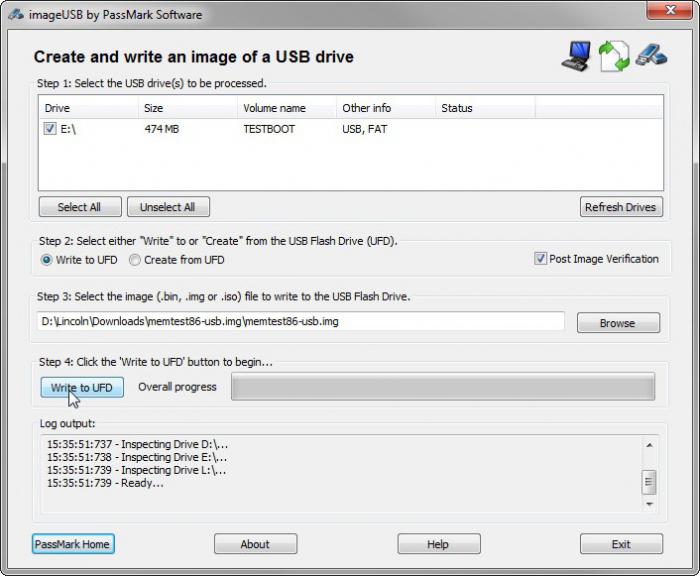
Gehen Sie einfach auf der offiziellen Website und laden Sie Memtest86 + gewünschte Verteilung. Dann entpacken Sie es, und Sie können 7-zip oder Winrar beliebt verwenden. Nach dem Programmstart müssen Sie ein Laufwerk auswählen, die bootfähig werden würde. Seien Sie vorsichtig, machen Backups von Daten, alle Informationen auf dem Flash-Laufwerk wird von der Aufnahme eines neuen in dem Prozess entfernt werden.
Bootable CD / DVD
In einigen Fällen kann der Stick nicht den RAM erfolgen überprüfen. Windows 7 manchmal schlägt fehl, wenn ein bestimmten Flash-Treiber verwenden oder das Laufwerk gerade nicht zur Hand und kann das BIOS ist veraltet und kann Ihren Computer von USB-Geräten nicht booten.
Wenn der USB-Stick nicht verwendet werden kann, wäre die beste Lösung für die Plattenverteilung zu schreiben sein. Und in diesem Programm Ultra-ISO zu helfen. Wenn es gesetzt ist, dann verdoppelt auf jeder ISO-Datei klicken, wird es in der Anwendung öffnen. die Datei Memtest86 +, wählen Sie das Menü Extras Nach dem Öffnen. Dann klicken Sie auf den Eintrag „das Bild speichern“. Memtest86 + – sehr kleines Programm, so dass die Aufnahme in weniger als einer Minute abgeschlossen ist.
Prüfen des Speichers
Nach der Aufnahme müssen, um die Verteilung auf einem Flash-Laufwerk oder ein Laufwerk, das Sie in das BIOS gehen. Um dies zu tun, müssen Sie die Taste „DEL“ den Computer drücken Weile. Wenn das BIOS-Setup-Programm gestartet wird, in der Spalte „Erste Boor Device“, wählen Sie Ihren USB-Stick oder CD-ROM.
Wenn alle Schritte ausgeführt wurden korrekt nach einem Neustart automatisch RAM überprüfen. Das Programm macht neun verschiedene Tests, aber wenn sie abgeschlossen sind es geht in eine Schleife und beginnt dann wieder von vorn. Wenn die ersten zwei oder drei Tests waren erfolgreich und ohne Fehler höchstwahrscheinlich mit der RAM ist in Ordnung.
Vorbeugung

Sehr oft Ausfälle RAM mit Staubigkeit der Systemeinheit verbunden ist. (Wenn auf Ihrem Computer installiert ist, oder jede andere Version von Windows 7) ist nicht erforderlich, wenn es überprüft den RAM. Offene Systemabdeckung und reinigt den Innenraum. Besondere Aufmerksamkeit zu den Heizkörpern und Slots. Somit können alle Geräte mit Ausnahme der CPU, ist es wünschenswert, aus den Nestern zu entfernen und Kontakte wischen. Auch wird abwischen kein Schaden der Kontakte selbst Slots. Dieses Verfahren spart nicht nur aus dem Staub, sondern auch auf der Oxidation des Metalls.
Durch Ausführen dieser Schritte, sehr vorsichtig sein mit den Chips, auch nur die geringste Beschädigung das Gerät außer Betrieb zu bringen. Für Wischkontakt ist am besten, den Radiergummi oder Alkohol zu verwenden. Dies ist besonders hilfreich, wenn mehrere Speicherstreifen und jeweils einzeln zu testen eine lange Zeit in Anspruch nehmen. Nachdem die Kontakte Abwischen der Bar hetzen Sie nicht den RAM auf die Stelle einzufügen, warten Sie einen Moment, trocknen lassen.